Discord - одно из самых популярных бесплатных приложений для голосового и текстового чата для геймеров (игровая платформа VOIP), которое позволяет общаться между игроками с помощью текста, видео и звука.Он также может работать в Windows, macOS, Android, iOS, Linux и веб-браузерах.
В Windows 10/11 вы можете использовать веб-приложение или специальное приложение для голосового чата или отправки текстовых сообщений своим товарищам по игровой команде.Но иногда, когда вы нажимаете на приложение Discord, приложение не открывается, что приводит к плохому соединению.Несколько пользовательских отчетовDiscord не открывается при запуске或Обновления Дискордазастрявший.
Проблема: Discord не открывается при запуске
Дискорд не открываетсяпроблемаВозможная причинаЭто может быть устаревшее приложение Discord, предыдущий сеанс не был закрыт должным образом, есть проблемы с содержимым AppData и LocalAppData, системные файлы повреждены, проблемы с подключением к Интернету, неправильные настройки прокси или настройки брандмауэра и т. Д.
Здесь мы перечислили некоторыеРешения для исправления ошибки Discord Can’t Open в Windows 10/11.
Советы экспертов: Перейти к Официальная страница статуса Discord, Проверьте, закрыта ли служба, если нет, то может быть проблема с клиентом и требует ремонта.
Содержание:
Дискорд не открывается(ОС Windows 10 / 11)
Если вы впервые заметили «Discord не открывается»的проблема, мы рекомендуем перезагрузить компьютер.Эта операция будет очевидной и решит проблему, вызванную незначительной программной ошибкой.
Вы также можете попробовать запустить приложение от имени администратора, для этого щелкните правой кнопкой мыши ярлык приложения Discord на рабочем столе и выберите «Запуск от имени администратора».
Убедитесь, что на устройстве установлена последняя версия приложения Discord.
Быстрое решение для большинства пользователей заключается в том, чтобы решить проблему, не открывая его при запуске или постоянно не обновляя застрявший
- Откройте командную строку от имени администратора,
- Ключ вtaskkill / F / IM discord.exe, Нажмите Ввод,
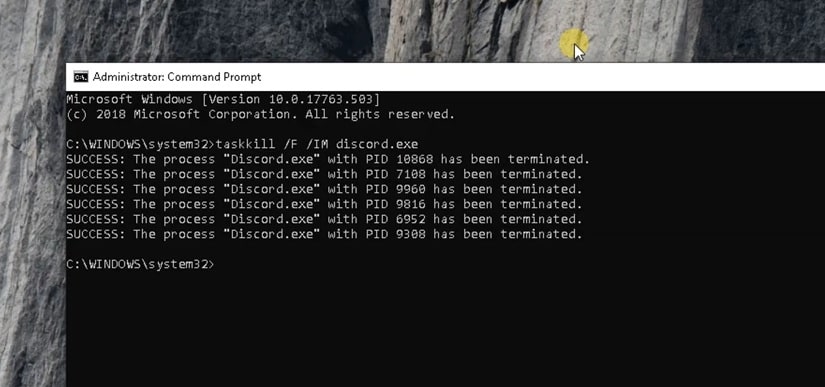
- Теперь одновременно используйте Ctrl + Shift + Esc, чтобы открыть диспетчер задач.
- Найдите любой процесс с именем discord, щелкните его правой кнопкой мыши и выберите конечную задачу,
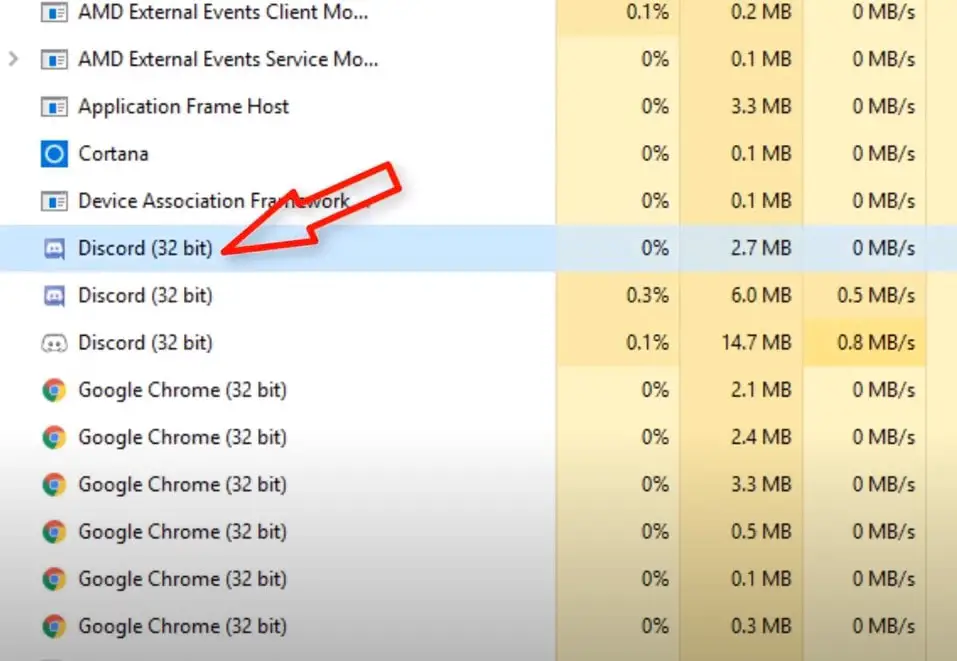
- Снова откройте командную строку от имени администратора,
- импорт命令ipconfig / flushdnsИ нажмите Enter, это очистит кеш DNS на устройстве,
- Попробуйте открыть приложение Discord и надейтесь, что с приложением больше не будет проблем
По-прежнему нужна помощь в применении других решений, перечисленных ниже
Обновления Дискордазастрявший
Здесь есть еще одно эффективное решение, которое, вероятно, решит проблемы с приложением Discord в Windows 10/11.Прежде чем начать, закройте приложение Discord (если оно запущено), а затем завершите процесс Discord в диспетчере задач.
Удалить Дискорд
- Нажмите Windows + R, введите appwiz.cpl и нажмите ОК,
- В окне «Программы и компоненты» найдите приложение Discord, щелкните его правой кнопкой мыши и выберите «Удалить»,
- Затем следуйте инструкциям на экране, чтобы полностью удалить приложение с устройства.
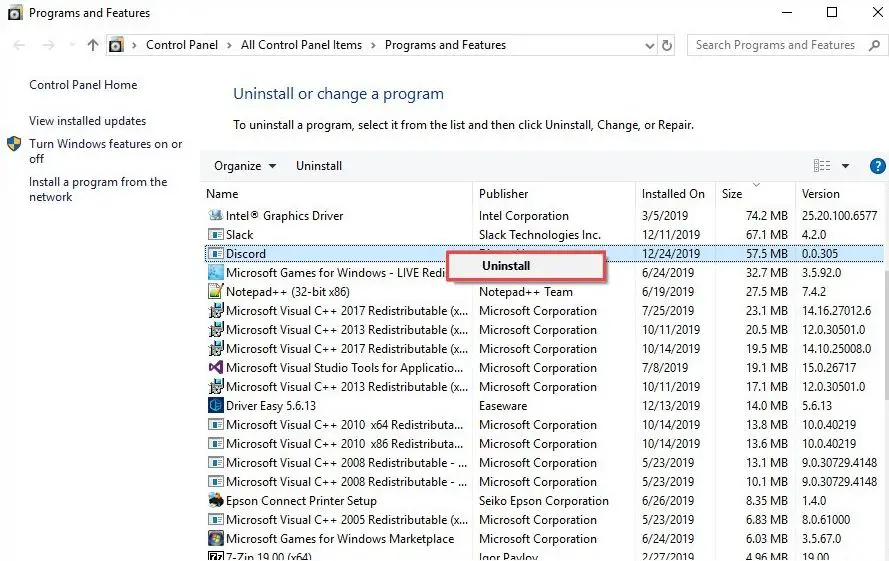
Очистить AppData и LocalAppData
- Нажмите клавишу Windows + R, введите%Данные приложения%, И нажмите ОК,
- Откроется новое окно, прокрутите вниз и найдите папку Discord, щелкните папку правой кнопкой мыши, чтобы выбрать ее, и нажмите «Удалить», чтобы удалить папку.
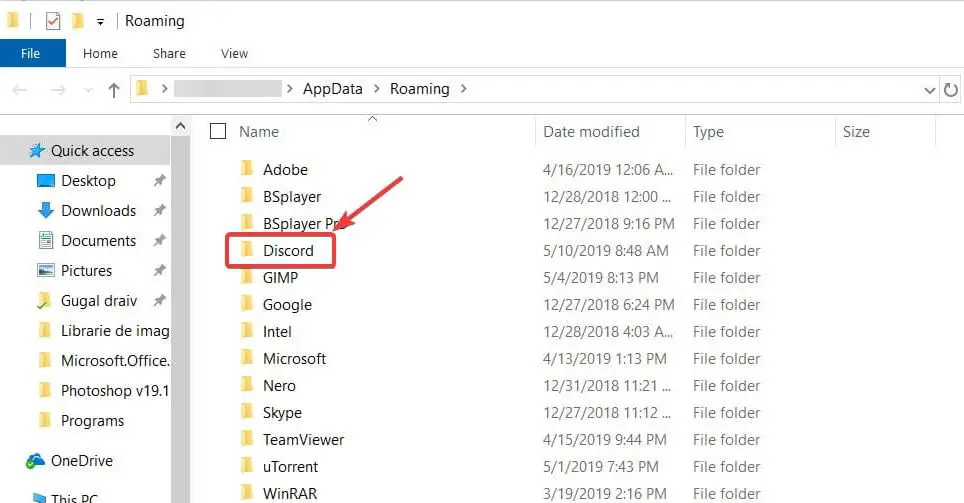
- Теперь снова нажмите Windows + R и введите% Localappdata%, А затем нажмите ОК.
- Найдите здесь папку Discord, щелкните ее правой кнопкой мыши и выберите Удалить.
- По завершении перезагрузите компьютер.
Переустановите приложение Discord
- Посетите Discord сейчас官方 網站, Загрузите приложение Discord и установите его на свое устройство,
- После переустановки приложения Discord попробуйте снова войти в систему.Я уверен, что процесс переустановки приложения Discord должен решить проблемы, с которыми вы столкнулись при использовании приложения.
- Авторизуйтесь через веб-версию
Проверьте прокси или VPN, вызывающие проблему
Опять же, возможно, прокси-сервер или VPN не смогут открыть несовместимое приложение.Сначала отключите VPN (если настроено на вашем устройстве).Пожалуйста, следуйте инструкциям ниже, чтобы отключить прокси.
- Найдите параметры Интернета в меню «Пуск», затем выберите первый результат,
- Кроме того, вы можетеВ стартовом меню поиск使用inetcpl.cplОткройте тот же файл,
- Должно появиться окно «Свойства Интернета», щелкните вкладку «Подключение».
- Здесь, в разделе «Настройки локальной сети (LAN)», нажмите «Настройки локальной сети».
- Теперь в разделе «Прокси-сервер» снимите флажок «Использовать прокси-сервер для вашей локальной сети».
- Наконец, нажмите «ОК» и примените «Давайте перезапустим Discord».
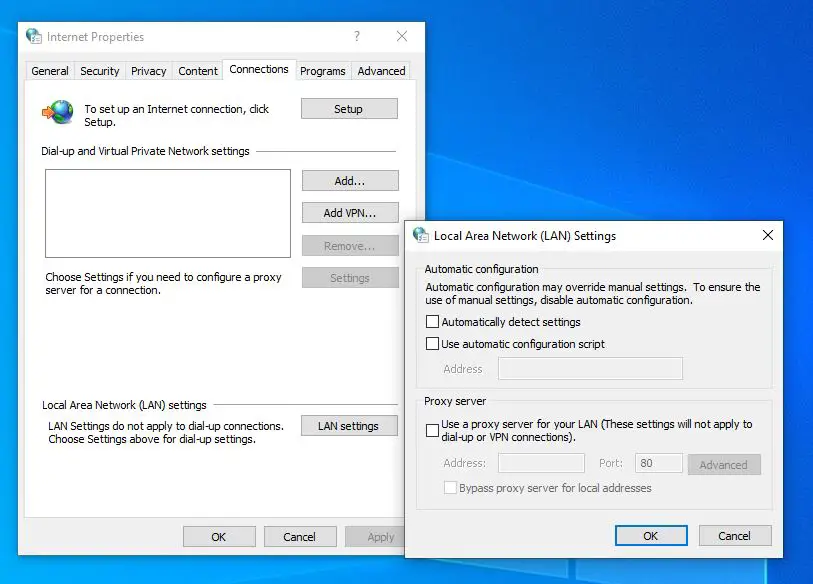
Войдите в Discord, используя веб-версию
Немногие пользователи сообщают, что они могут решить проблему несовместимого приложения, войдя в систему из веб-версии, а затем попробовав версию приложения Windows.Если вы по-прежнему сталкиваетесь с проблемами при использовании приложения Discord, приложение не запускается или появляется серый экран, запустите веб-версию Discord и войдите в систему.
- Откройте официальный сайт Discordhttps://discordapp.com, Нажмите «Войти».
- Введите данные своей учетной записи (учетные данные), чтобы войти в Discord в своем браузере.
- Теперь снова откройте приложение Discord в Windows 10/11 и проверьте, работает ли оно правильно.
Убедитесь, что ваша система обновлена
Если вы используете старую версию Windows или не устанавливали последние обновления в течение длительного времени, это может помешать запуску или нормальной работе приложения на вашем ПК.Аналогичным образом, последнее обновление Windows включает улучшения безопасности и последние исправления ошибок.
- Нажмите клавишу Windows + I, чтобы открыть приложение "Настройки",
- Щелкните Обновление и безопасность, а не Центр обновления Windows,
- Нажмите кнопку Проверить наличие обновлений, чтобы разрешить загрузку и установку последних обновлений Windows (если таковые имеются) с серверов Microsoft.
- По завершении перезапустите окно, чтобы изменения вступили в силу.
Другие решения:
Если дата и время на вашем компьютере с Windows 10/11 установлены неправильно, это также может привести к тому, что Discord не откроется.Мы рекомендуем установить дату и время Windows автоматически.Щелкните правой кнопкой мыши дату и время в правом нижнем углу экрана> настройте дату / время> установите время автоматически.
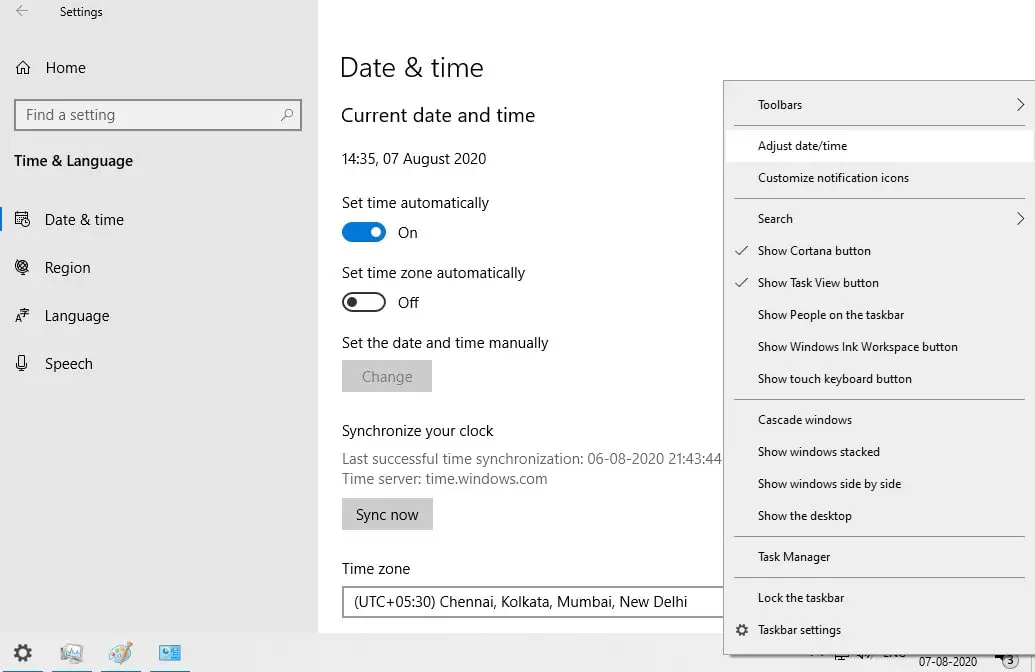
Если системный файл поврежден, это может помешать нормальному запуску или запуску приложения Discord.Запустите служебную программу проверки системных файлов, которая поможет сканировать и заменять поврежденные и отсутствующие системные файлы на нужные.
FAQ: Discord не открывается
Порядок следующий:
- Проверьте, стабильно ли ваше сетевое соединение
- Попробуйте перезагрузить устройство
- Обновите приложение Discord до последней версии.
- Проверьте, соответствует ли ваше устройство системным требованиям для этого приложения.

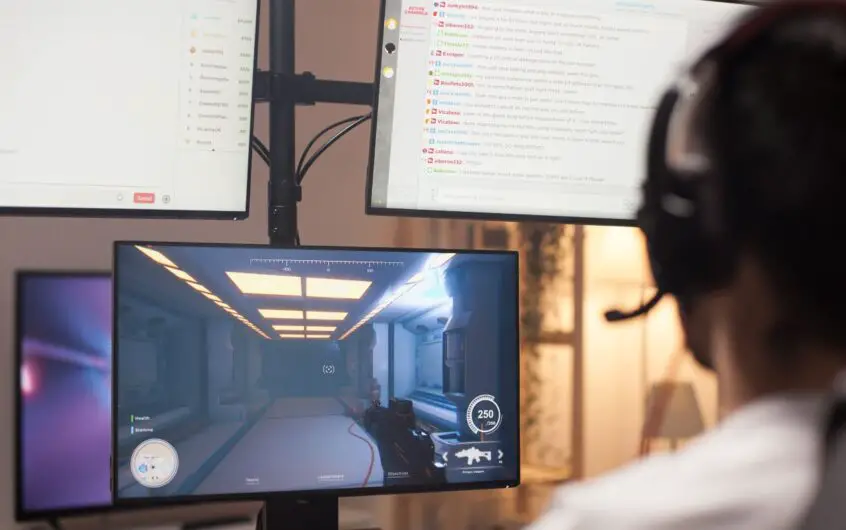
![[Исправлено] Microsoft Store не может загружать приложения и игры](https://oktechmasters.org/wp-content/uploads/2022/03/30606-Fix-Cant-Download-from-Microsoft-Store.jpg)
![[Исправлено] Microsoft Store не может загружать и устанавливать приложения](https://oktechmasters.org/wp-content/uploads/2022/03/30555-Fix-Microsoft-Store-Not-Installing-Apps.jpg)

